Hankige Windows 8 ja Windows 7 klassikaline tegumiriba, mis töötab nagu XP
Sellest ajast peale, kui Microsoft Windows 7 tegumiriba ümber kujundas ja selle lihtsalt parimaks kuulutas, on pikaajalised kasutajad Windows on pettunud, kuna ei saa seda kasutada nii, nagu nad olid Windowsi klassikalistes versioonides harjunud. Uuendatud tegumiriba mitte ainult ei muutnud paljude funktsioonide kujundust ilma valikut andmata, vaid kõrvaldas ka mõned klassikalise tegumiriba funktsioonid. Vaatame, kuidas saame panna uue tegumiriba töötama täpselt nagu vana hea klassikaline tegumiriba. Peate installima tasuta kolmanda osapoole programmi.
Reklaam
Kõik Windows 7 ja Windows 8 tegumiriba funktsioonid pole halvad. Sellel on mõned tõelised täiustused, nagu suuremad ikoonid, võimalus töötavate rakenduste ikoone ümber korraldada, hüppeloendid ja süsteemne salv, kus saate saab ikoone hõlpsalt pukseerida märguannete ülevoolualas ja sealt välja. Samuti on mõned peened täiustused, nagu kuupäev, mis on alati nähtav, tegumiriba nuppude edenemisribad, olekut näitavad ikoonikatted ja pisipiltide tööriistaribad.
Kinnitamise uus kontseptsioon võtab ettevõtte kohustused üle Kiirkäivitus tööriistariba, kuid ei lase sul kõike kinnitada. Kindlasti on mõningaid täiustusi, kuid pole põhjust, miks kasutajad peaksid leppima paljude klassikaliste tegumiriba funktsioonide kadumisega, näiteks ei suuda:
● Eraldage töötavad rakendused mittetöötavatest/kinnitatud rakendustest
● Paremklõpsule (kontekstimenüüle) pääsete juurde, kasutades ainult hiirt
● Lahutage sama rakenduse mitme akna rühmitamine
● Vähendage tegumiriba ikoonide ja teavitusala ikoonide vahelist vahekaugust
● Vaadake täiendavaid üksikasju kinnitatud rakenduste kohtspikritest
● Kui tegumiriba on vertikaalne, on rakenduste käitamiseks mitu veergu ikoonidega
● Valige tegumiriba nupud ja tehke nendega rühmatoiminguid, nagu rühma minimeerimine, klõpsamine, sulgemine või järjestamine
● Lülitage alati peal käitumine välja
...ja mitmed muud piirangud
Hea uudis on see, et kuigi Microsoft ei kavatse anda kasutajatele tegumiriba kohandamisel paindlikkust, on kolmas partei arendaja RaMMicHaeL on võtnud enda õlule kõik need probleemid lahendada ja lubada meil tegumiriba kohandada meeldimine. Tema tasuta rakendus, 7+ tegumiriba tweaker, võimaldab teil konfigureerida tegumiriba täpselt nii, nagu soovite, ja seda kasutades oma koodi, mitte registriväärtusi kohandades. Vaatame mõningaid funktsioone ja valikuid, mida see pakub, et panna uus tegumiriba käituma nagu klassikaline.

Ülevaade tegumiriba 7+ Tweakeri põhivalikutest:
-
Laadige alla 7+ tegumiriba Tweaker. Selle kasutamine on tasuta. Paigaldaja on varustatud standardse ja kaasaskantava valikuga. Kui valite Standard, salvestatakse sätted registrisse. Kaasaskantav versioon salvestab sätted INI-failidesse. Soovitan teil teha standardinstalli, et saaksite vaikesätete taastamiseks igal ajal registriväärtused hõlpsalt kustutada.
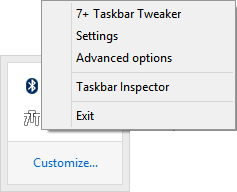
7+ tegumiriba tweakeri salve ikoon - Kui avate selle, kuvatakse selle salve (teavitusala) ikoon. Klõpsake ikooni, et pääseda juurde selle tavalistele valikutele, ja paremklõpsake seda, et pääseda juurde täiendavatele suvanditele. Uurime ükshaaval mõnda põhivalikut.
- Paremklõpsu valik võimaldab teil muuta seda, mida paremklõps tegumiriba nuppudel teeb. Soovitan teil selle seadistada Tavaline aknamenüü vaikehüppeloendi asemel. Juurdepääsuloenditele pääsete juurde kolmel erineval viisil, isegi kui määrate kontekstimenüü kuvamiseks tavalise paremklõpsu. Hüppeloendi kuvamiseks võite klahvikombinatsiooni Shift+paremklõps hiirega. Saate loendi kuvamiseks lohistada mis tahes tegumiriba nuppu ekraani keskosa poole. Lõpuks saate rakenduse hüppelisti avamiseks kasutada kiirklahve Win+Alt+Number #.

Tooge tagasi vana hea kontekstimenüü - Järgmine valik võimaldab teil konfigureerida, mida keskmine klõps teeb. Klassikalisel tegumiribal polnud keskmist klõpsamist kasu, nii et saate selle seadistada ükskõik milliseks, mida soovite. Seadsin selle peale Sulge.
- Järgmine valik käsitleb seda, mida teeb tegumiriba nupule millegi kukutamine. Vaikimisi, kui lohistate faili Explorerist või töölaualt tegumiribal olevale ikoonile, kinnitatakse see ikooni hüppamisloendisse. Saate seda muuta nii, et faili lohistamine avab selle programmiga, kuhu selle lohistasite. Klassikalisel tegumiribal saate faili avamiseks lohistada kiirkäivituses olevale ikoonile. Võite ka lohistada faili töötava rakenduse ikoonile, oodata, kuni aken fokusseerub, või vajutada sellele Alt-Tab ja seejärel aknasse puistata. Mina isiklikult jätan vaikevaliku "Kinnita" kuna saan lohistades hoida all tõstuklahvi, et teha funktsiooniga Ava.
- Järgmine valik võimaldab teil need pisipiltide eelvaated välja lülitada, nii et kuvatakse ainult kohtspikker nagu klassikaline tegumiriba, või muuta pisipiltide eelvaated loendiks. Pisipiltide eelvaated on minu jaoks kasutud ja tüütud, sest need ilmuvad kõige ebasobivamal ajal ega näita midagi kasulikku, kuna need on nii väikesed. Veelgi enam, kui rakenduses on avatud rohkem kui üks aken, näevad pisipildid väga sarnased välja ja nii see ongi Nende kahe vahel on raske vahet teha, kui ei hõljuta kursorit pisipiltide kohal, et näha tegelikku eelvaadet aken. Seega soovitan teil selle valiku muuta Nimekiri.

Pisipildid vs loend Boonusnõuanne: Windows sisaldab selle konkreetse käitumise kohandamiseks peidetud salajast registriväärtust. Saate määrata järgmise registriväärtuse nii, et ühe rakenduse puhul kuvatakse pisipilt, kuid kui rakenduses on avatud rohkem kui 1 aken, kuvatakse see automaatselt loend. See on tegelikult parem kui tegumiriba 7+ Tweaker suvand, nii et kui määrate selle asemel registriväärtuse, määrake suvand 7+TT väärtusele "Kuva pisipildi eelvaade (vaikimisi)". Pange tähele, et pärast registriväärtuse määramist peate seda tegema taaskäivitage Explorer.exe.
Windowsi registriredaktori versioon 5.00 [HKEY_CURRENT_USER\Software\Microsoft\Windows\CurrentVersion\Explorer\Taskband] "NumThumbnails"=dword: 00000001
- Järgmine valik juhib pisipiltide käitumist. Kontrollimine "Lohistage ümberjärjestamiseks" võimaldab pisipilte ümber korraldada nagu tegumiriba nuppe. Kui muutsite pisipildid loendiks, saate lohistada ka loendi üksusi üles ja alla. Soovitan ka vaadata "Vasakklõps aktiivsel pisipildil minimeerib akna", kuna see oli tegumiriba klassikaline käitumine. See on kasulik, kui tegumiriba nupud on kombineeritud.
- Kontrollima "Eemaldage esemete vahel lisavahe", nii et ikoonid paigutatakse üksteisest vähem kaugele. Meie käsitles seda võimalust üksikasjalikult.
- Jaotis Rühmitamine ja kombineerimine on kõige olulisem. Klassikaline tegumiriba võimaldas teil rühmitamise välja lülitada, samas kui uus tegumiriba ei võimalda teil seda muuta, kui te ei kasuta 7+TT. Määra selle väärtuseks "Ärge rühmitage". Kontrolli ka "Ärge rühmitage kinnitatud üksusi", et saaksite töötavad rakendused mittetöötavatest rakendustest puhtalt eraldada. See valik on oluline, et vähendada vahemaad, mida hiir peab töötavate rakenduste vahel vahetamiseks läbima.
- Järgmine valik võimaldab teil rühmitatud nuppe alati kombineerida või mitte kunagi kombineerida. Isiklikult tunnen, et igasugune kombineerimine ei ole intuitiivne, kuna see nõuab rakenduste vahel vahetamiseks rohkem klikke. Samuti välistab rühmitamine võimaluse üksikuid rakenduseakna nuppe vabalt lohistada. Nii et määrake see "Ärge kombineerige rühmitatud nuppe". Samuti on valikud üksuste kombineerimiseks, kuid nende dekombineerimiseks, kui hiir liigub nende kohal. Selline kohandamise tase on silmapaistev. Au RaMMicHaeLile selle eest, mida Microsoft ei andnud.
- Jaotis "Vasak klõps kombineeritud üksusel" pakub huvi neile, kes eelistavad kombineeritud nuppe, kuid kellel on Windows ava viimane aken, kui see pole aktiivne, vastasel juhul ava pisipildi eelvaade.
- Järgmised paar suvandit viimases veerus võimaldavad teil kohandada tegumiriba käitumist hiirerattaga. Kui kasutate mobiilseadet, näiteks sülearvutit, millel on puuteplaat või puuteekraaniga tahvelarvuti, ei ole need valikud olulised.
- "Topeltklõpsake tühjal alal" valik on veel üks kasulik. See võib teha erinevaid funktsioone - kuvada töölaud, kuvada kleepuv Alt-Tab (sama nagu Ctrl+Alt+Tab), avada tegumihaldur, kuvada tegumiriba inspektor, lülitada vaigistada süsteemi helitugevust, lülitada tegumiriba automaatse peitmise käitumist, käivitada Flip 3D või lülituda Start Menüü ja Start ekraani vahel (Windowsis 8). Jällegi on rikkalik kohandamise tase lihtsalt suurepärane. Seadsin selle peale Tegumiriba inspektor kuna kõigil muudel funktsioonidel on Windowsis otseteed kiirklahvid. Tegumiriba inspektor on 7+ tegumiriba tweakeri üsna hämmastav funktsioon.
Mis on tegumiriba inspektor:
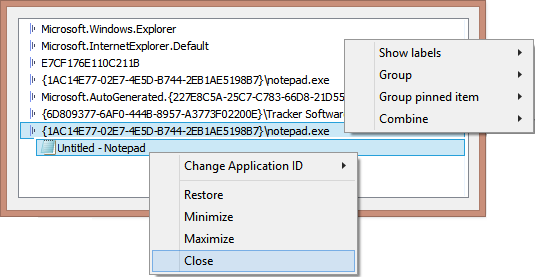
Tegumiriba inspektor võimaldab teil vaadata töölauarakenduste AppID-sid (kuna alates Windows 8.1-st saavad tegumiriba ikooni ainult töölauarakendused). mul on varem kirjutatud AppUserModelID-de kohta mis võimaldavad teil nende vastavaid sihtrakendusi otse käivitada. AppID-d salvestatakse registrisse (kaasaegsete rakenduste jaoks) ja neid saab salvestada ka otseteede sees. Atribuudi AppUserModelID otseteid kasutavad mõned töölauaprogrammid ja kõik Windows 8 Moderni rakendused käivitamiseks.
Tegumiriba inspektor kasutab AppID-sid, et saaksite veelgi juhtida tegumiriba ikoonide rühmitamist rakenduse kaupa! Saate rakenduse ID-l paremklõpsata, et määrata, kas see rakendus kuvab alati silte või on alati kombineeritud/rühmitatud või mitte kunagi. Samuti saate tegumiriba inspektoris valida mitu töötavat rakendust/ülesannet ja paremklõpsata neid, et neid rühmitada, sulgeda, minimeerida või klõpsata (paan horisontaalselt ja vertikaalselt). Kui avate tegumiriba inspektori, saate seda kasutada ka klaviatuuri abil. Ctrl+A valib kõik üksused ja Ctrl/Shift klahvid võimaldavad valida ülesandeid, täpselt nagu valiksite faile Exploreris.
Noh, see selleks korraks. Näete, et tegumiriba 7+ Tweaker on erakordne rakendus. 7+ tegumiriba Tweakeri lisavalikud on käsitletud teises artiklis.


